- Bluestacks هو محاكي شائع يسمح لك بتشغيل ألعاب Android وتطبيقات الوسائط الاجتماعية مثل Snapchat على جهاز الكمبيوتر الخاص بك.
- إذا واجهت مشاكل في Bluestacks Snapchat لا تعمل ، فقد ترغب في التراجع عن الإصدارات ، إما لتطبيق واحد أو آخر.
- Snapchat لا يعمل على Bluestacks ليس من غير المألوف ، لذلك إذا كنت حريصًا على استخدام الأول ، ففكر في تغيير محاكي Android.
- إذا كان عفوًا ، حدث خطأ ما في Snapchat Bluestacks لا يزال الخطأ يمنحك وقتًا عصيبًا ، فاجعل نفسك أحد مختبري الإصدار التجريبي.

سيعمل هذا البرنامج على إصلاح أخطاء الكمبيوتر الشائعة ، ويحميك من فقدان الملفات ، والبرامج الضارة ، وفشل الأجهزة ، وتحسين جهاز الكمبيوتر الخاص بك لتحقيق أقصى أداء. إصلاح مشكلات الكمبيوتر وإزالة الفيروسات الآن في 3 خطوات سهلة:
- قم بتنزيل Restoro PC Repair Tool الذي يأتي مع التقنيات الحاصلة على براءة اختراع (براءة الاختراع متاحة هنا).
- انقر ابدأ المسح للعثور على مشكلات Windows التي يمكن أن تسبب مشاكل في الكمبيوتر.
- انقر إصلاح الكل لإصلاح المشكلات التي تؤثر على أمان الكمبيوتر وأدائه
- تم تنزيل Restoro بواسطة 0 القراء هذا الشهر.
بلوستاكس هو محاكي Android شهير يستخدمه الملايين للوصول إلى ألعاب Android مثل PUBG وتطبيقات الوسائط الاجتماعية مثل Snapchat على أجهزة الكمبيوتر الخاصة بهم.
ومع ذلك ، أبلغ بعض المستخدمين عن أن Bluestacks Snapchat لا يعمل ومشكلات مماثلة عند محاولة الوصول إلى Snapchat عبر Bluestacks.
وبشكل أكثر تحديدًا ، يعرض التطبيق ملف هناك خطأ ماخطأ. يحدث عادة بسبب مشاكل الاتصال أو الخادم.
في هذه المقالة ، نستكشف أفضل الحلول لمساعدتك في حل خطأ Snapchat الذي لا يعمل على Bluestacks.
لماذا لا يعمل Snapchat على Bluestacks وكيفية إصلاحه؟
1. جرب محاكيًا مختلفًا

إذا كنت لا تريد إضاعة أي وقت في استكشاف أخطاء المحاكي الحالي وإصلاحها ، فإن أسرع طريقة هي تغييره.
توصيتنا هي البحث عن بديل مجاني وشائع بدلاً من ذلك. ماذا عن محاكي Android مع أكثر من 100 مليون عملية تثبيت و 2 مليون مستخدم نشط يوميًا؟
ربما تقول هذه الأرقام بما يكفي ، ومع ذلك ، يجب أن تعلم أن LDPlayer يسمح بلعب سهل بل ومتعدد المثيلات ، إما باستخدام الماوس أو لوحة المفاتيح أو لوحة الألعاب.
بعض الميزات الرئيسية لهذا المحاكي هي خيارات تحسين الألعاب ، وإطارات في الثانية عالية ، ومزامنة متعددة المثيلات ، وإضافة البرنامج النصي لأتمتة إدارة اللعبة.
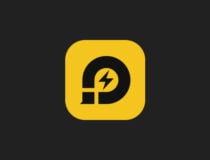
LDPlayer
جرب محاكي Android مجانيًا وأكثر استقرارًا للاستمتاع بتجربة Snapchat السلسة على جهاز الكمبيوتر الخاص بك.
2. قم بتغيير Bluestacks أو إصدار Snapchat
قم بتثبيت إصدار أقدم من Bluestacks
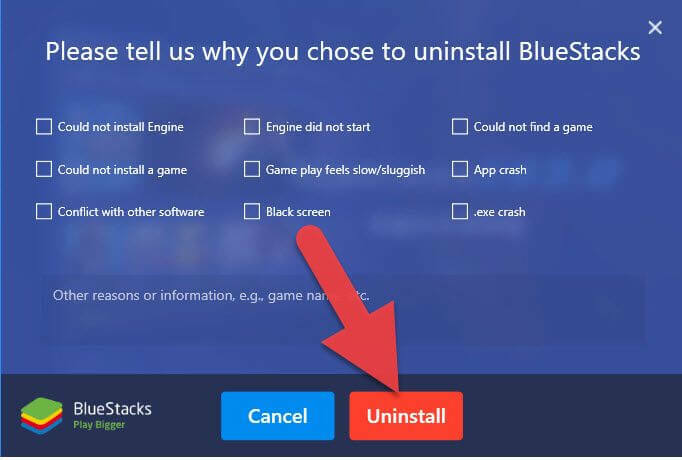
- صحافة Windows مفتاح + R. لفتح Run.
- يكتب appwiz.cpl وانقر نعم لفتح لوحة التحكم
- من قائمة التطبيقات المثبتة ، حدد بلوستاكس.
- انقر فوق الغاء التثبيت. قم بتأكيد الإجراء بالنقر فوق نعم.
- قم بتنزيل الإصدار الأقدم من Bluestacks.
- قم بتشغيل المثبت واتبع الإرشادات التي تظهر على الشاشة لإكمال التثبيت.
ال عفوًا ، حدث خطأ ما في Snapchat Bluestacks قد يكون الخطأ بسبب حظر Snapchat الوصول إلى تطبيقه على أي شيء آخر غير الهواتف الذكية.
هذا خطأ يبدو أنه يحدث فقط في إصدار Bluestacks 3 الأحدث. الحل البسيط لهذه المشكلة هو استخدام الإصدار الأقدم من Bluestacks.
بمجرد التثبيت ، قم بتشغيل مشغل Bluestacks وحاول إعادة تثبيت Snapchat. يجب أن يعمل التطبيق بشكل جيد لأنه كان يعمل في وقت سابق.
استخدم إصدارًا أقدم من Snapchat
إذا استمرت المشكلة ولم يعمل الحل البديل ، فحاول استخدام الإصدار الأقدم من Snapchat. يمكنك تنزيل الإصدار الأقدم من Snapchat من موقع APK Pure.
يجب أن تنجح هذه الحيلة ، من الناحية النظرية ، إذا لم يجبر Snapchat المستخدمين على تحديث تطبيقهم قبل استخدامه عند توفر تحديثات جديدة.
3. استخدم إصدار Snapchat Beta
- افتح تطبيق Snapchat على هاتف Android الخاص بك.
- اضغط على إعدادات أيقونة (جير).
- قم بالتمرير لأسفل وحدد ملف انضم إلى Snapchat Beta اختيار.
- قم بالتمرير لأسفل إلى ملف متقدم القطاع الثامن.
- انقر على انضم إلى Snapchat Beta.

- انقر على احسبها علي!
- أغلق تطبيق Snapchat على هاتفك.
قم بتشغيل Bluestacks على جهاز الكمبيوتر الخاص بك. قم بتنزيل وتثبيت تطبيق Snapchat. سيقوم Bluestacks بتثبيت الإصدار التجريبي من التطبيق افتراضيًا لأنك اخترت تجربة Snapchat Beta.
4. استخدم عميل Android بديلًا لـ Snapchat
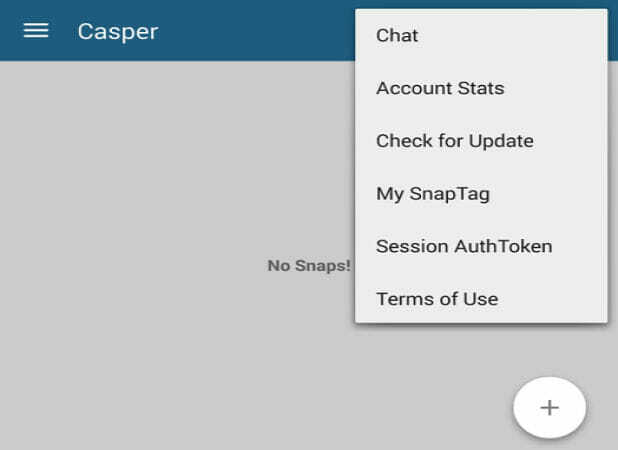
- قم بتنزيل تطبيق Casper apk من مرآة APK.
- إطلاق بلوستاكس.
- انقر فوق النقاط الثلاث بجانب التطبيقات المثبتة بطاقة شعار.
- يختار تثبيت apk.
- حدد ملف APK Casper من مجلد التنزيل.
- انقر فوق فتح وسيقوم Bluestacks بتثبيت Casper.
Casper هو عميل Android بديل لتطبيق المراسلة الشهير Snapchat. باستخدام Casper ، يمكنك حفظ اللقطات وإرسال اللقطات من معرض الصور الخاص بك والقيام بكل ما يفعله التطبيق تقريبًا.
نظرًا لأن مطوري Snapchat يحظرون Snapchat على محاكيات Android ، فإن استخدام Snapchat عبر Casper هو حل ذكي إذا كنت على ما يرام مع الجهد الإضافي الذي قد تضطر إلى بذله للحصول على التطبيق عمل.
ال عفوًا ، حدث خطأ ما خطأ في Bluestacks من المرجح أن يحدث Snapchat بسبب عدم توافق التطبيق مع محاكيات Android.
ومع ذلك ، إذا كنت حقًا بحاجة إلى استخدام Snapchat مع Bluestacks ، فتحقق من الحلول المدرجة في المقالة.
 هل ما زلت تواجه مشكلات؟قم بإصلاحها باستخدام هذه الأداة:
هل ما زلت تواجه مشكلات؟قم بإصلاحها باستخدام هذه الأداة:
- قم بتنزيل أداة إصلاح الكمبيوتر تصنيف عظيم على TrustPilot.com (يبدأ التنزيل في هذه الصفحة).
- انقر ابدأ المسح للعثور على مشكلات Windows التي يمكن أن تسبب مشاكل في الكمبيوتر.
- انقر إصلاح الكل لإصلاح المشكلات المتعلقة بالتقنيات الحاصلة على براءة اختراع (خصم حصري لقرائنا).
تم تنزيل Restoro بواسطة 0 القراء هذا الشهر.
أسئلة مكررة
لن يتم تشغيل Snapchat على أي محاكيات Android بسبب القيود التي وضعها سناب شات المطورين. لم تقدم الشركة أي بيان رسمي عن ذلك.
يمكنك تنزيل ملفات سناب شات من جوجلمتجر Play في بلوستاكس. ومع ذلك ، نظرًا لأن التطبيق غير مدعوم رسميًا على برامج محاكاة Android ، فقد قمنا بإدراجها في القائمة بعض الحلول.
لا ليس رسميا. قام مطورو Snapchat بتعطيل دعم التطبيق على محاكيات Android، بما في ذلك Bluestacks. ومع ذلك ، قد تظل قادرًا على تثبيت التطبيق باستخدام بعض الحلول.


![تصحيح: حدث خطأ في رسالة Bluestacks [تسجيل الدخول]](/f/bd849294661a652182088d485311edfe.webp?width=300&height=460)